Comment enregistrer un appel vidéo Facebook / une vidéo en direct
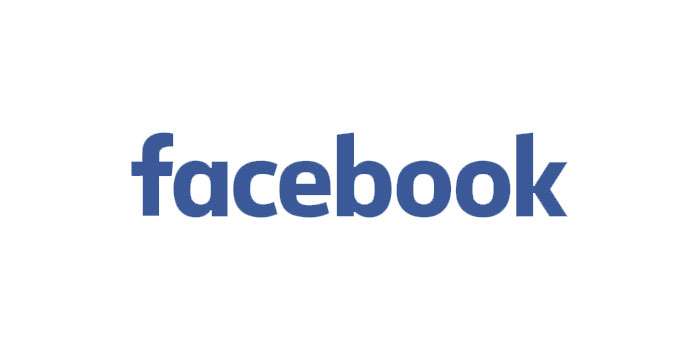
Résumé
Facebook est l'une des plateformes de médias sociaux les plus populaires et les plus importantes d'Internet. Il vous permet de regarder et de partager différents types de vidéos, d'envoyer des messages ou de parler à vos familles et amis face à face en ligne directement comme Skype. Parfois, vous pouvez enregistrer l'appel vidéo Facebook pour garder le moment précieux avec vos familles ou enregistrer des vidéos Facebook en streaming. Cet article vous proposera quatre enregistreurs d'écran et des détails sur la façon d'enregistrer une vidéo Facebook avec eux.
Comment enregistrer une vidéo Facebook sur Windows 10
Si vous recherchez un enregistreur d'écran pour vous aider à enregistrer des appels vidéo Facebook sur votre ordinateur Windows, Any Screen Recorder peut être votre premier choix. Ce logiciel d'enregistrement d'écran est vraiment puissant pour capturer n'importe quoi et des activités sur votre écran, et en l'utilisant, vous pouvez enregistrer le plein écran, une fenêtre verrouillée ou une zone spécifique à votre guise. De plus, c'est une bonne aide pour enregistrer l'audio de votre ordinateur (son système ou microphone), capturer la webcam et enregistrer votre jeu préféré. Plus important encore, vous pouvez faire toutes les activités en quelques clics.
Maintenant, ouvrez une vidéo Facebook ou démarrez un appel vidéo avec quelqu'un et vérifiez les étapes suivantes pour enregistrer une vidéo Facebook en utilisant Any Screen Recorder sous Windows 10.
Étape 1: Lancez Any Screen Recorder. Vous pouvez choisir l'une des quatre fonctions principales de l'écran principal. Ici, vous devez cliquer sur "Enregistrer l'écran".
Étape 2: Sélectionnez une zone d'écran à enregistrer. Si vous souhaitez enregistrer l'écran et la webcam en même temps, assurez-vous d'avoir connecté une webcam à votre ordinateur.
Étape 3: choisissez d'enregistrer uniquement le son du système, d'enregistrer uniquement le microphone, d'enregistrer les deux ou d'enregistrer sans audio.
Étape 4: Démarrez l'enregistrement.
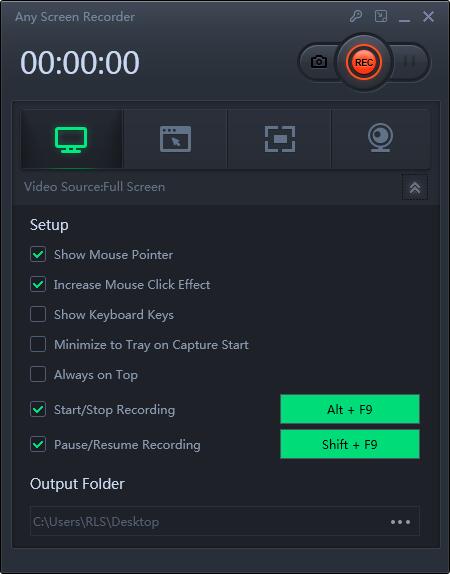
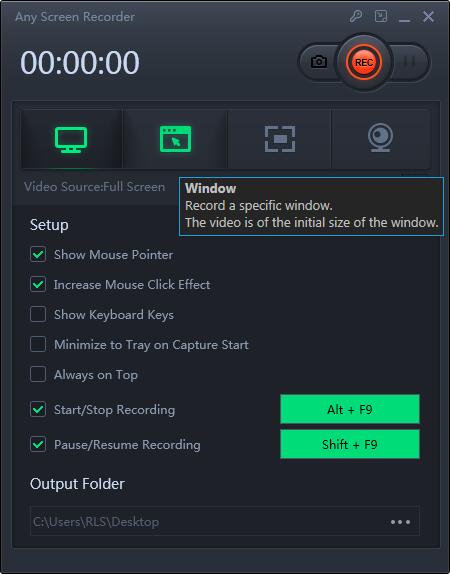
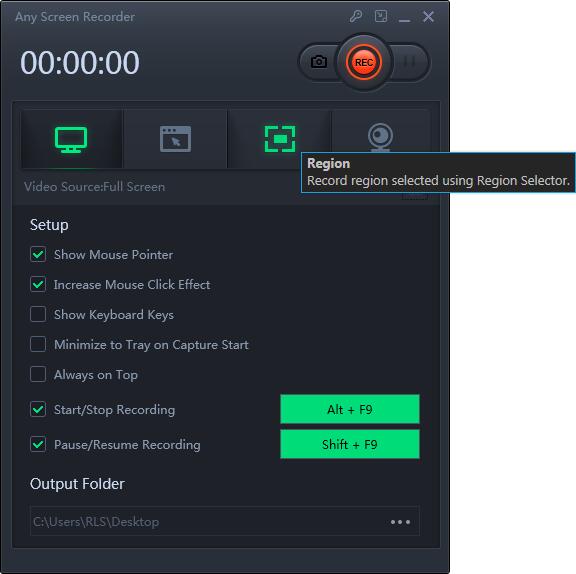
Comment enregistrer une vidéo Facebook sur Mac
Pour les utilisateurs de Mac, de nombreux enregistreurs d'écran fantastiques peuvent vous aider à enregistrer des vidéos Facebook sur le marché, et certains sont gratuits, d'autres sont payants. Étant donné que beaucoup d'entre vous recherchent le logiciel gratuit pour faire la tâche, nous vous montrerons un excellent enregistreur d'écran gratuit - QuickTime Player pour vous aider à enregistrer des vidéos Facebook. Suivez les étapes ci-dessous pour commencer le travail.
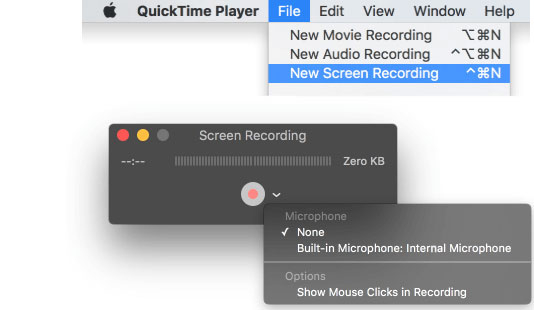
Étape 1: Lancez QuickTime Player sur votre Mac. Cliquez sur "Fichier"> "Nouvel enregistrement d'écran". Rejoignez ensuite un appel vidéo Facebook ou ouvrez une vidéo en streaming.
Étape 2: Cliquez sur le petit bouton triangulaire pour ajuster les paramètres. En même temps, vous pouvez rejoindre un appel vidéo Facebook ou lire une vidéo Facebook en streaming.
Étape 3: Cliquez sur le bouton rouge pour démarrer la vidéo Facebook, et vous pouvez choisir de capturer l'intégralité de l'écran ou sa zone personnalisée.
Étape 4: Cliquez sur le bouton "Arrêter" dans la barre de menu pour arrêter l'enregistrement. Plus tard, vous pouvez obtenir le fichier vidéo d'enregistrement au format * .MOV.
Comment enregistrer une vidéo Facebook sur iPhone et iPad
Pour les utilisateurs d'iPhone ou d'iPad, il est vraiment facile d'enregistrer une vidéo Facebook avec l'appareil lui-même. Si votre iPhone ou iPad est sous iOS 11 ou 12, vous pouvez effectuer la tâche facilement, car l'écran d'enregistrement et l'audio en sont les caractéristiques étonnantes. Pour la plupart des utilisateurs, c'est un moyen idéal pour enregistrer des appels vidéo Facebook ou des vidéos Facebook sur votre iPhone et iPad. Plus important encore, vous n'avez pas besoin de télécharger et d'installer une autre application tierce sur vos appareils. Vous voulez savoir comment enregistrer une vidéo Facebook avec un enregistreur d'écran iOS, il suffit de vérifier les étapes du didacticiel suivantes.
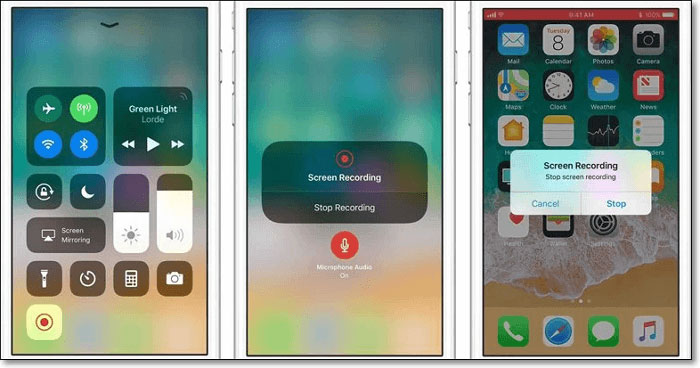
Étape 1: appuyez sur "Paramètres"> "Centre de contrôle"> "Personnaliser les commandes". Recherchez «Enregistrement d'écran» dans la liste du bas et appuyez sur le bouton «+» à côté.
Étape 2: Faites glisser votre doigt depuis le coin supérieur droit de l'écran, le centre de contrôle s'ouvrira. Appuyez sur le bouton d'enregistrement d'écran et appuyez sur "Démarrer l'enregistrement" pour commencer à enregistrer des appels vidéo Facebook ou une vidéo en direct sur Facebook. Appuyez sur Audio du microphone pour capturer le chat audio.
Étape 3: Si vous prévoyez d'arrêter l'enregistrement, appuyez simplement sur la barre rouge et confirmez pour arrêter l'enregistrement. Ensuite, votre fichier vidéo d'enregistrement d'écran sera enregistré dans Photos où vous pouvez le lire et le modifier.
Comment enregistrer une vidéo Facebook sur Android
DU Recorder est une application qui vous permet d'enregistrer une vidéo de tout ce qui se passe sur votre écran Android. Si vous avez besoin d'enregistrer un appel vidéo Facebook ou des vidéos en direct sur votre Android, vous ne pouvez pas manquer cette application. Vous pouvez facilement enregistrer des parties, des appels vidéo ou d'autres vidéos en streaming directement sur votre téléphone mobile. De plus, une fois que vous avez enregistré la vidéo, vous pouvez la modifier avec l'outil d'édition pris en charge par l'application, comme le rognage, la fusion ou l'ajout de musique.
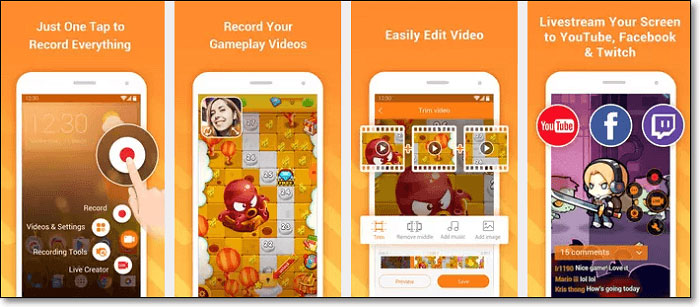
Étape 1: Téléchargez DU Recorder sur Google Play.
Étape 2: Ouvrez DU Recorder et vous verrez la fenêtre d'enregistrement. Cliquez sur le bouton Démarrer et enregistrez votre appel vidéo ou votre vidéo en direct.
Étape 3: Cliquez sur le bouton d'arrêt lorsque vous souhaitez arrêter l'enregistrement.
Adresse de téléchargement: https://www.youtube.com/watch?v=dppHNF8sxG0

